新增或刪除自定義裝置映像
如果您想要使用自定義裝置映像,您可以將它新增至 Azure 訂用帳戶,然後使用它來布建雲端電腦。 您可以使用標準 Azure Marketplace 資源庫映射,或 建立您自己的自定義受控映射。 如果您目前在 Azure Microsoft 中使用 Azure 計算資源庫,您可以將其中一個映射轉換成受控映像。 若要轉換,請使用步驟將 映射版本匯出至受控磁碟 ,然後 從受控磁碟建立映像。
注意事項
- Windows 10 和 Windows 11 映射不應包含 Azure 虛擬桌面用戶端元件。 此外,您無法將 Windows 10 和 Windows 11 多重合成映射匯入 Windows 365。
- 如需 Windows 11 自定義裝置映像支援的相關信息,請參閱 Windows 365 企業版的新功能。
- 您也可以使用現有的內建 資源庫映像 ,而不需要自定義串流排列體驗。
新增自訂裝置映像
您可以遵循下列步驟,將自定義映像上傳至 Windows 365 服務:
在 [布建) 自定義映>射新增] 底下,選取 [裝置>] [Windows 365 (>]。
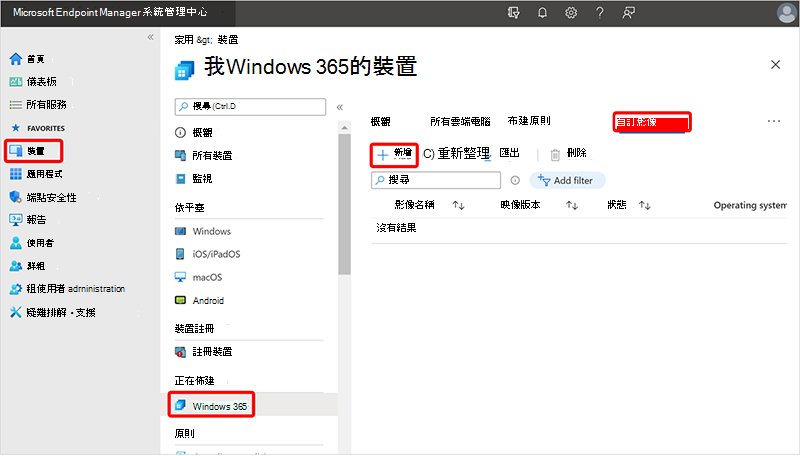
在 [ 新增映射 ] 窗格中,提供下列資訊:
- 映射名稱:您要新增的映像名稱。
- 映射版本:此格式的映射版本號碼:主要 (int) 。次要 (int) 。修補 (int) 格式。 例如:0.0.1、1.5.13。
- 訂用帳戶:選擇映像的來源 Azure 訂用帳戶。
- 來源影像:選擇要新增的映像。 清單會填入您所選訂用帳戶中符合必要條件的所有自定義映像。
選 取 [新增 ] 將映射新增至您的裝置映射清單。
成功上傳映射之後,您會在選取映像以建立布建原則時看到上傳的影像。
刪除自定義裝置映像
您可以遵循下列步驟,從 Windows 365 刪除自訂映像:
- 登入 Microsoft Intune 系統管理中心,選取 [布建) 自定義映射] 下的 [裝置>Windows 365 (>]。
- 在 [裝置映射] 頁面上,選取影像 > [刪除] 旁的複選框。
- 在確認彈出視窗上選取 [ 是 ],以永久刪除映像。
無法刪除布建原則中使用的裝置映像。 先刪除布建原則,然後再刪除相關聯的裝置映像。
後續步驟
如需有關虛擬機和在 Azure 中建立自定義映像的詳細資訊,請參閱 Azure 中的虛擬機。
意見反應
即將登場:在 2024 年,我們將逐步淘汰 GitHub 問題作為內容的意見反應機制,並將它取代為新的意見反應系統。 如需詳細資訊,請參閱:https://aka.ms/ContentUserFeedback。
提交並檢視相關的意見反應